参考情報 利用上の注意
◆ 支払情報(月)検索画面の検索結果表示について
支払情報(月)検索画面の検索結果は支払区分の選択により2種類の支払情報(「通常」と「営業支援費」)が表示されます。
該当月の支払情報を全て確認するには、各々の支払区分で検索結果を表示し確認する必要があります。
「通常」と「営業支援費」の検索結果を同時に表示することは出来ません。
| 通常 | 下位会社およびフリーランスに対する通常の一覧を表示します。 |
| 営業支援費 | 支援会社に対する営業支援の一覧を表示します。 |

◆ 物理削除と(論理)削除ボタンについて
請求ナビでは、物理削除と(論理)削除ボタンがあります。
A: 詳細画面内の“削除”ボタンを押下すると”物理削除確認“画面へと遷移し、削除した場合は物理削除となります。
データを後ほど確認したり、復元することができなくなります。ご注意ください。
B: 同じく詳細画面から、 “削除”ボタンを押下し“削除確認“画面へと遷移した場合は(論理)削除となり、後ほど確認したり復元することが可能です。
※◆会社情報管理のページのみ論理削除、それ以外が物理削除となります。

◆ 権限ルール(紐付け)の変更反映について
*権限管理に関する情報を登録/編集し全ての設定が完了したら、“権限ルール(紐付け)”一覧画面の “リロード”ボタンを、必ず押下してください。
*権限グループ(画面)、権限(画面)、権限グループ(カラム)、権限(カラム)、権限グループ(レコード)、権限(レコード)、権限ルール(紐付け)
【権限ルール(紐付け) リロードボタン】

* “リロード”ボタン:権限管理に関するデータを新規登録・編集した場合、押下する事で請求ナビ全てのページに反映されます。
※権限管理の設定は、リロードしないとデータが反映されません。必ずリロードを行うようにしてください。
◆ 請求書へ記載される住所について
上位会社の請求担当者の住所は請求書に表記される住所となります。
請求担当の会社担当者情報内の住所は、必ず請求書へ記載するものと同じ住所を入力してください。
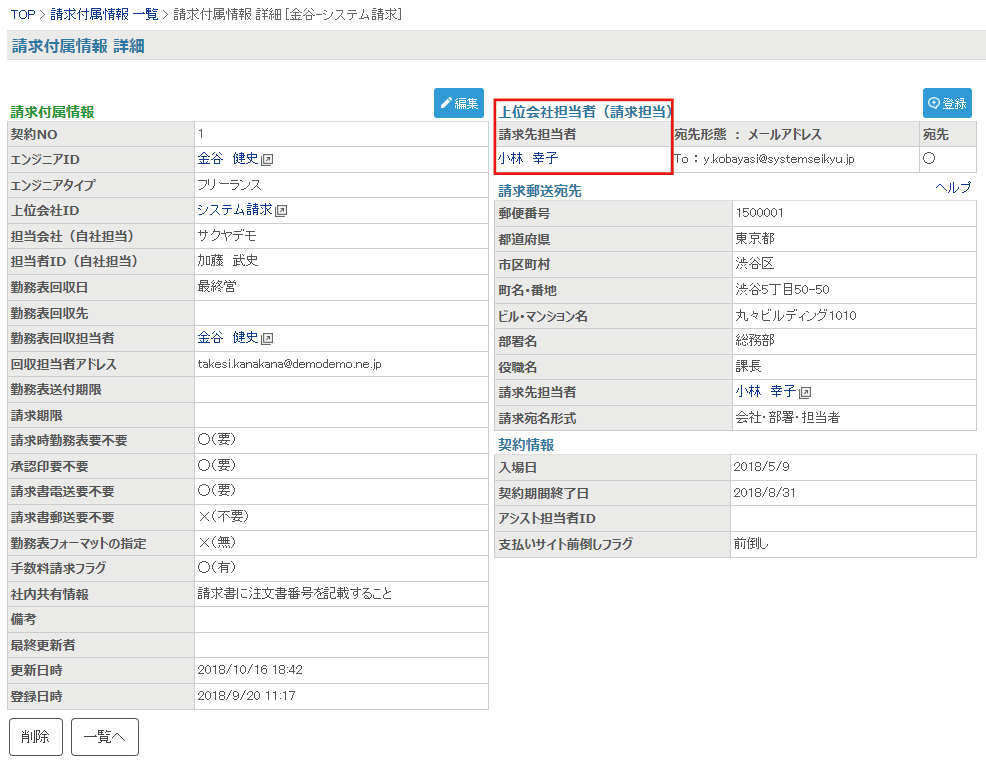
◆ 各編集画面での計算について
契約情報、契約詳細(月)、請求情報、支払情報等の各編集画面の計算ボタンを押すことで実行されます。計算ボタンを押さずに確定ボタンを押し編集を終了すると計算がされません。
編集画面で計算を行った場合は、必ず計算ボタンを押下し計算結果を編集画面に反映してください。
【契約情報 編集画面 】

【契約詳細(月) 編集画面 】
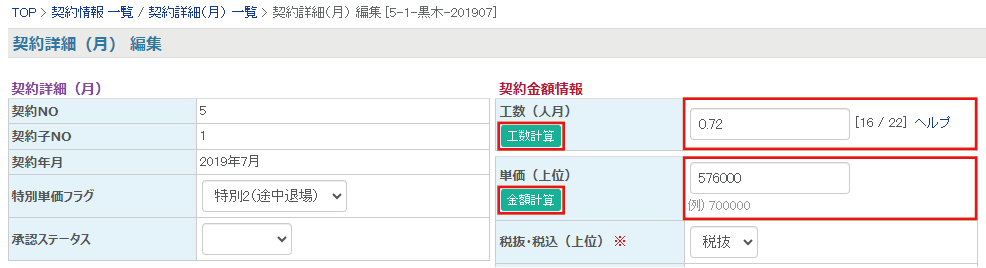
【請求情報 編集画面 】

【支払情報 編集画面 】
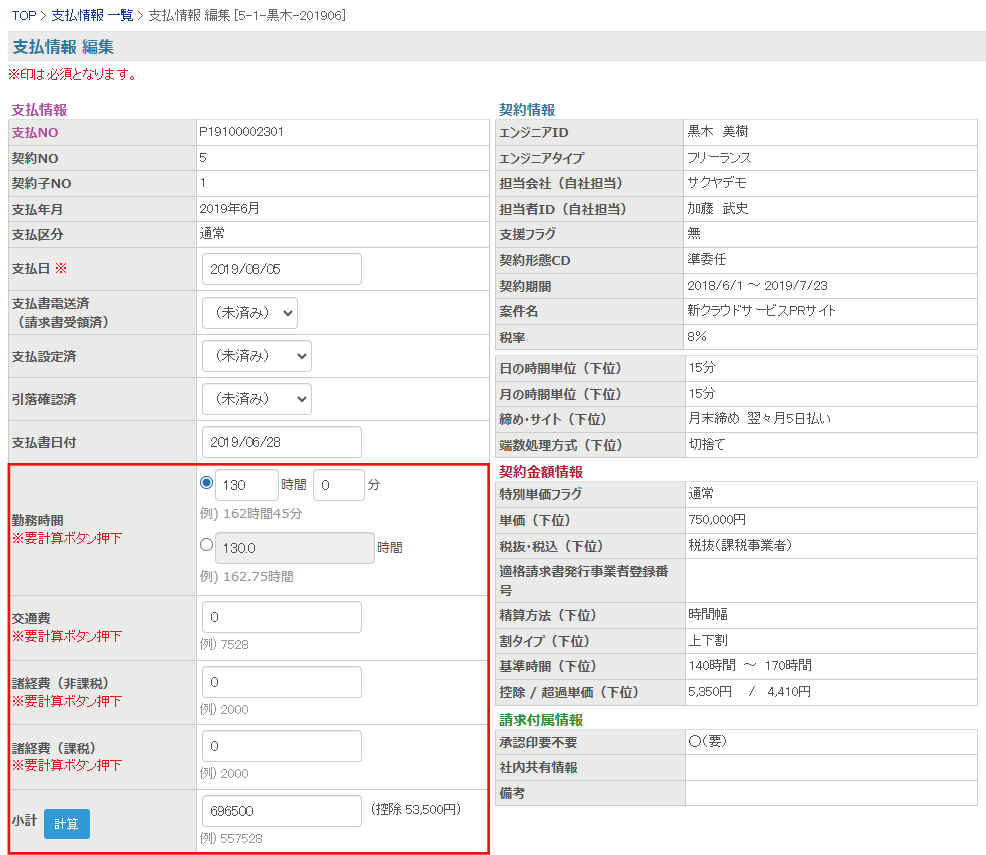
◆ 請求金額・支払金額の編集について
請求情報 編集画面で勤務時間を入力し計算ボタン押下後に編集を終了すると、契約情報に登録した情報をもとに請求金額が更新され、支払情報も勤務時間に応じて支払金額が自動で更新されます。
基準時間を超えていた場合は、超過控除額も自動で計算されます。
また、契約情報を編集すると、請求情報及び支払情報が契約情報の編集内容に応じて計算金額が自動で更新されます。
【請求情報 編集画面 】
※基準時間を140~180時間に設定している場合

【金額の自動更新を止める使用方法】
上位・下位に対して月でそれぞれ精算対象となる勤務時間が異なるなど、勤務時間を編集・更新する際に金額計算の自動更新を止めたい場合には、以下の機能を利用して金額を変えずに編集・保存することが可能です。
- 「請求情報」内の「請求書電送済」「請求書現送済」「入金確認済」のいずれかが一つでも〇になっている場合、以下の項目が編集不可になります。
・入金日
・請求書日付
・勤務時間
・交通費
・諸経費(非課税)
・諸経費(課税)
・小計
・消費税
・合計(請求金額)
・備考 - 「支払情報」内の「支払書電送済(請求書受領済)」「支払設定済」「引落確認済」のいずれかが一つでも〇になっている場合、以下の項目が編集不可になります。
・支払日
・支払書日付
・交通費
・諸経費(非課税)
・諸経費(課税)
・小計
・消費税
・合計(支払金額)
上記の機能を利用し、支払情報欄で「支払書電送済(請求書受領済)」「支払設定済」「引落確認済」のいずれかを「〇(済み)」に修正・更新後に請求情報で勤務時間を変更すると、勤務時間は更新されますが、「〇(済み)」に変更した時点の金額は変更されずに残すことができます。
【請求情報 編集画面・支払情報 編集画面にて請求金額・支払金額が編集不可になっている画面】
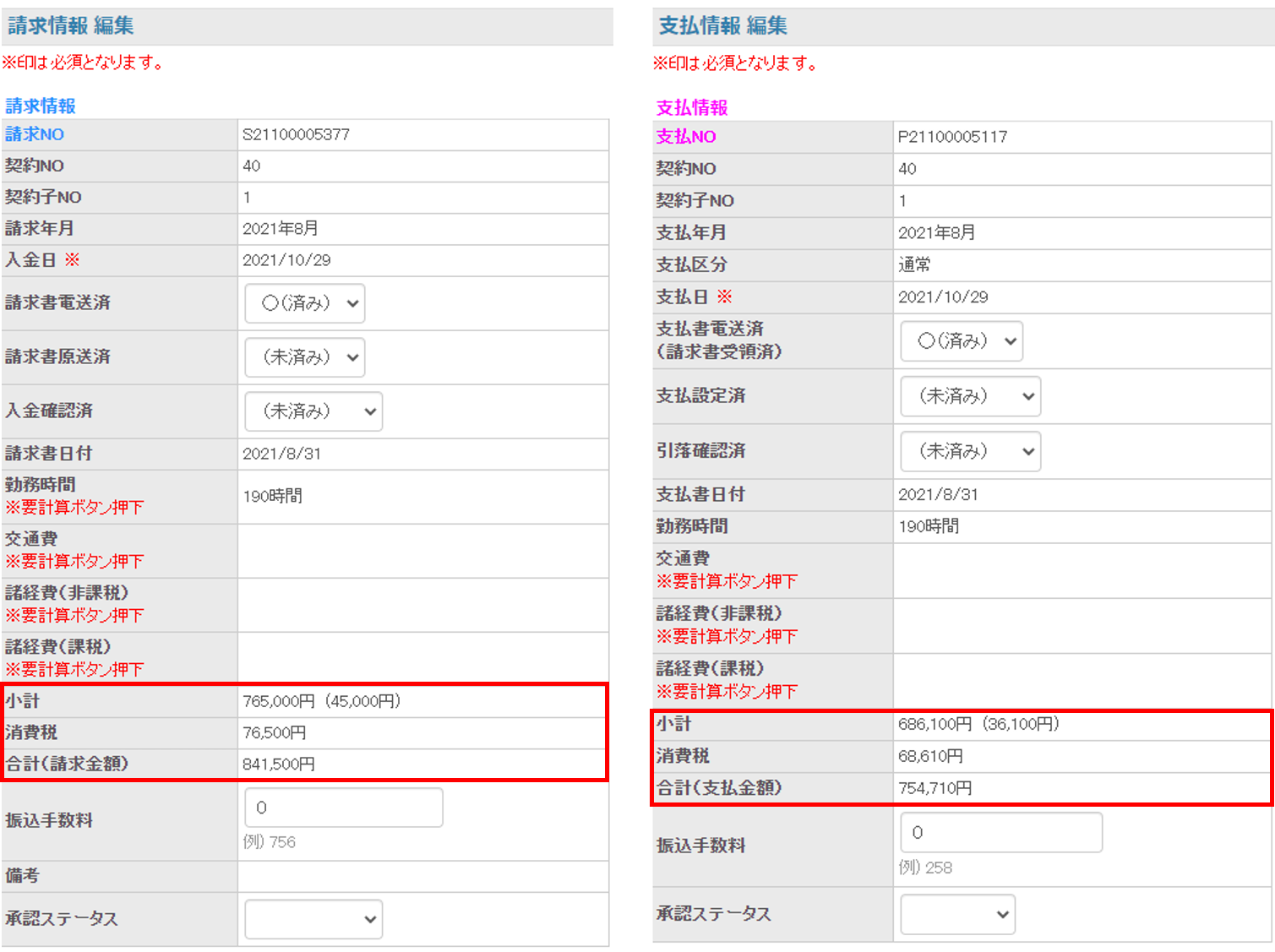
【支払情報 詳細画面にて支払金額が190時間の計算のままで保存されている画面】
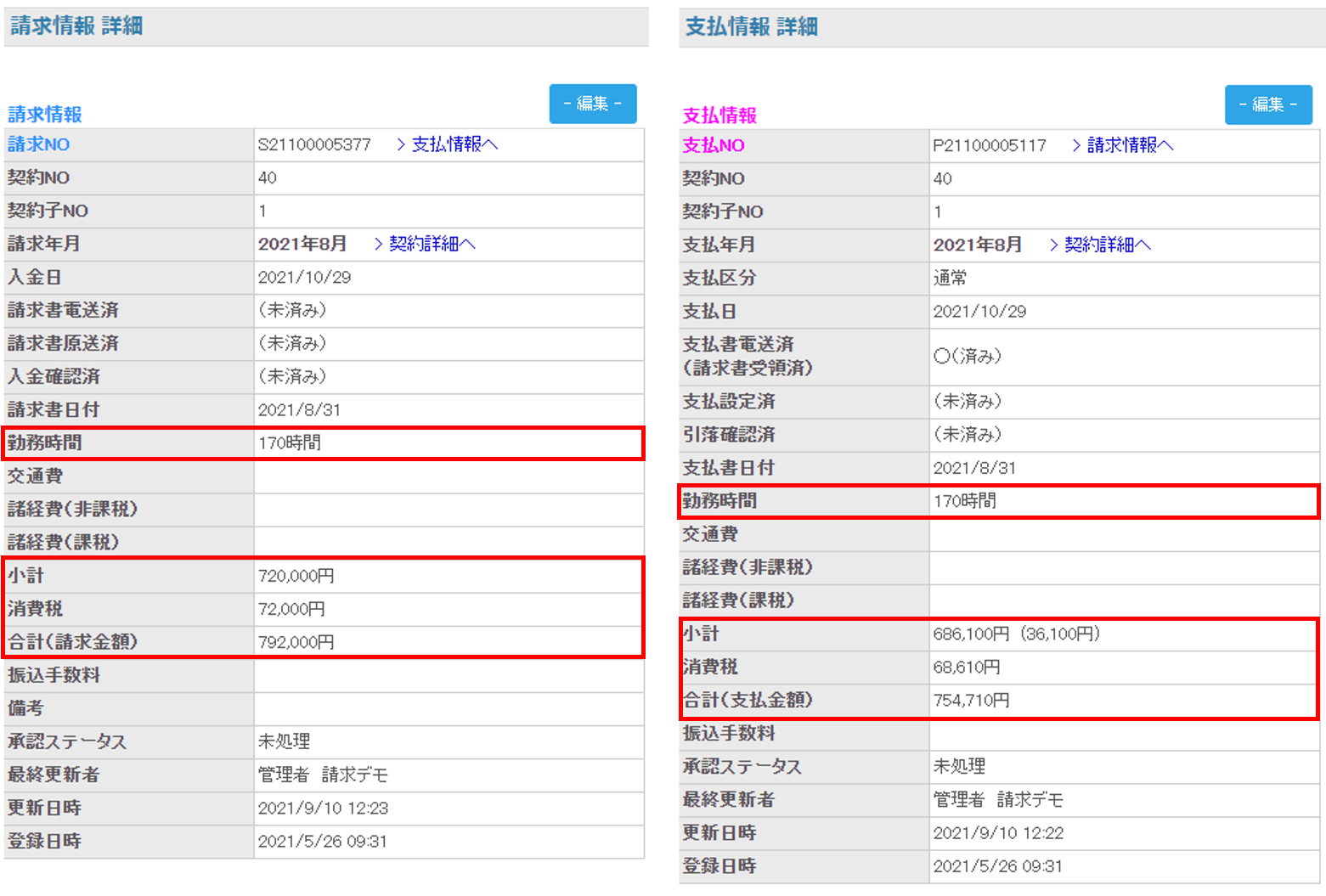
◆ 承認ステータスについて
承認ステータスは、一部項目を編集不可にする際に利用するカラムとなります。
承認ステータスは、カラム権限の設定にてグループCDを選択することで承認者の権限を付与することができます。
【カラム権限 編集画面 にて「グループCD」の検索ボタンを押した際に表示されるポップアップ画面】
※赤枠で囲った範囲であれば、どのリンクを選んでも同じ内容が選択されます。

承認ステータスのデフォルト権限は申請者となっております。
「一次承認-二次承認」のセットで使うか、「承認者」を単体で使うようにお願い致します。
(承認者が利用できる「承認済」は一次承認、二次承認のグループでは使用できないため。)
各グループが持っているCDの最大の数値より大きい値が、実際のデータに使用されていると、一部のカラムが編集できなくなります。
例:
一次承認の権限を持つアカウントは、一次承認済みの契約情報を編集しようとした場合も、金額の項目などが編集できる
【契約情報 一次承認権限あり、一次承認済の情報】
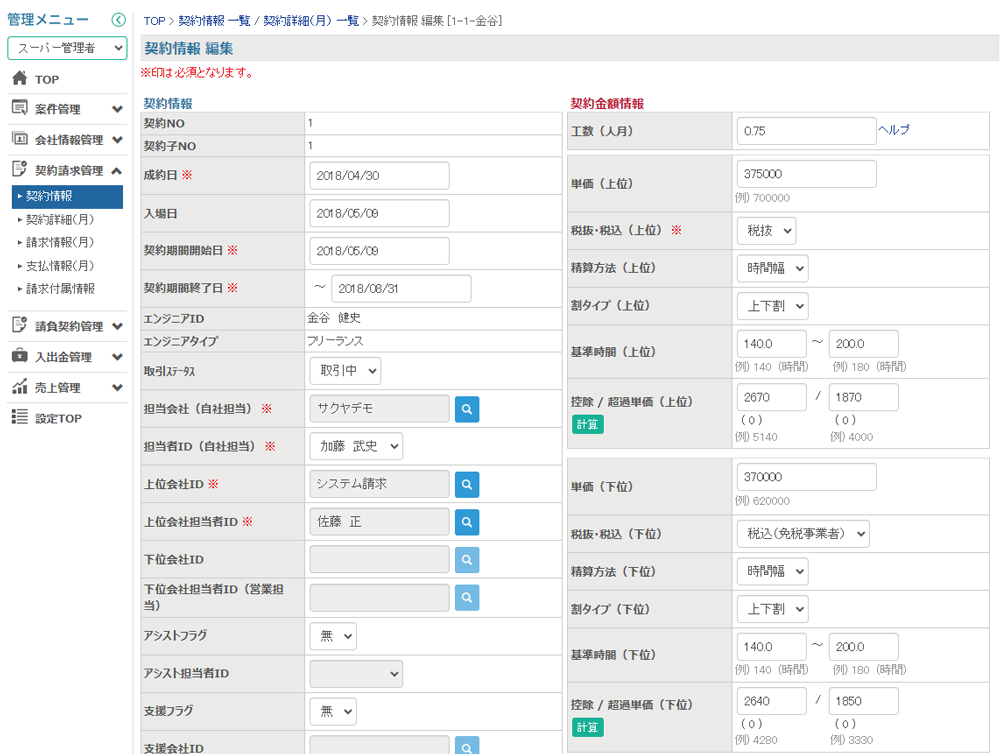
一次承認の権限を持たないアカウントが、一次承認済みの契約情報を編集しようとした場合、金額の項目などが編集できなくなっている
【契約情報 一次承認権限なし、一次承認済の情報】
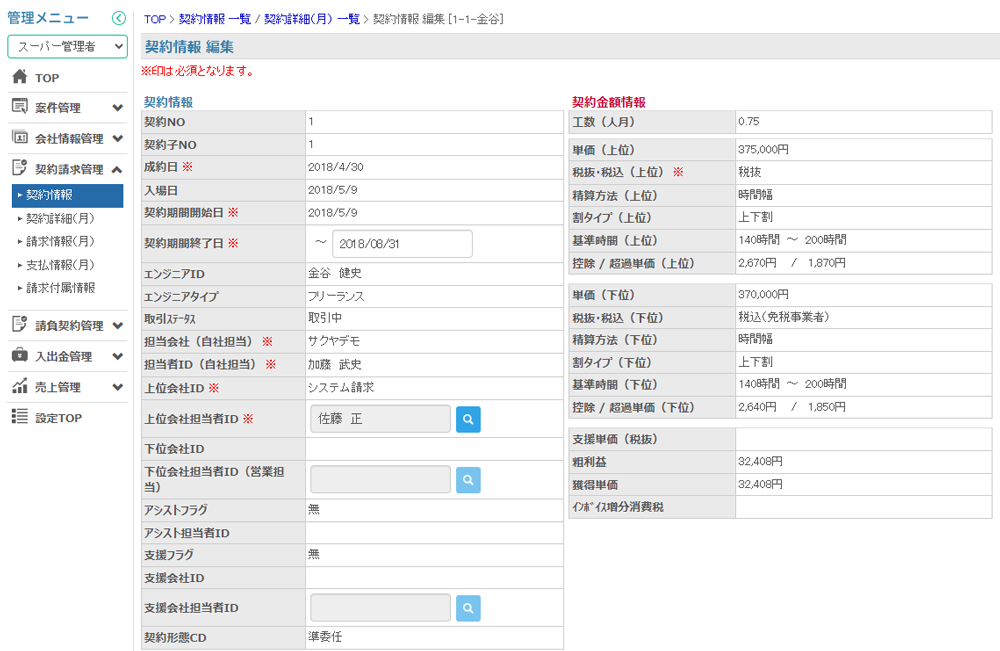
また、この承認機能を利用する場合は、「すべての権限グループに対して、カラム権限において承認ステータス「更新」権限を付与」してください。
(承認ステータスの更新権限を持たない場合、承認されていても編集できる仕様となっているため。)
承認することで編集できなくなるカラムは各画面ごとに決まっております。
「この項目も編集不可にしてほしい」などありましたら、お問合せいただけますと幸いです。
※2020/8/26現在、承認ステータスによって編集できなくなる項目(カラム)
・エンジニア情報
基本契約締結フラグ
・会社情報
基本契約締結フラグ(上位)
基本契約締結フラグ(下位)
・契約情報
成約日、入場日、契約期間開始日、取引ステータス、担当会社(自社担当) 、担当者ID(自社担当)、上位会社ID、下位会社ID
アシストフラグ、アシスト担当者ID、支援フラグ、支援会社ID、契約形態CD、
締め日(上位)、支払サイト月数(上位)、支払サイト日数(上位)、支払サイト前倒しフラグ(上位)、
締め日(下位)、支払サイト月数(下位)、支払サイト日数(下位)、成果物、税率
・契約金額情報(契約情報、契約詳細(月)の金額部分)
全ての項目
・請求情報
請求書日付、勤務時間、交通費、諸経費(非課税)、諸経費(課税)、小計、消費税、合計(請求金額)、備考
・支払情報
支払日、支払書日付、勤務時間、交通費、諸経費(非課税)、諸経費(課税)、小計、消費税、合計(支払金額)
・入金情報
取引区分、入金日時、入金額
・出金情報
取引区分、出金日時、出金額、口座全情報
